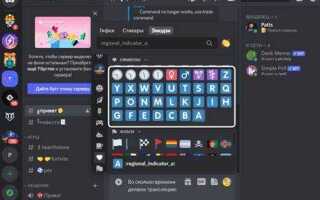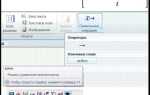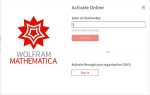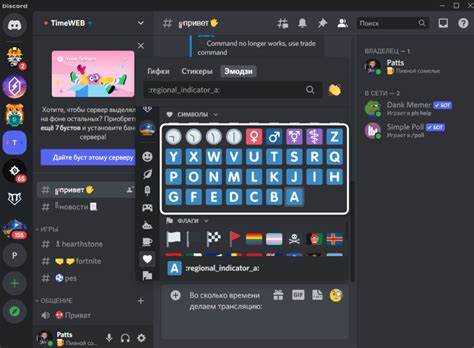
Голосования в Discord помогают быстро собрать мнение сообщества по важным вопросам. Чтобы организовать эффективный опрос, важно понимать возможности встроенных функций и сторонних ботов. В Discord отсутствует нативный инструмент для голосований, поэтому чаще всего используют реакции с эмодзи или специальные боты.
Выбор метода зависит от масштаба голосования и требуемой точности подсчёта голосов. Реакции позволяют запустить опрос без установки дополнительных приложений, но не всегда подходят для сложных вариантов выбора. Боты, такие как Mee6, Poll Bot или Simple Poll, обеспечивают удобный интерфейс и автоматический подсчёт, что экономит время и снижает ошибки.
Далее приведена пошаговая инструкция, раскрывающая настройку голосования вручную с помощью реакций и через популярных ботов. Вы узнаете, как создать опрос с конкретными вариантами, настроить ограничения по времени и доступу, а также получить результаты в удобном формате.
Как создать канал для голосования и настроить доступ
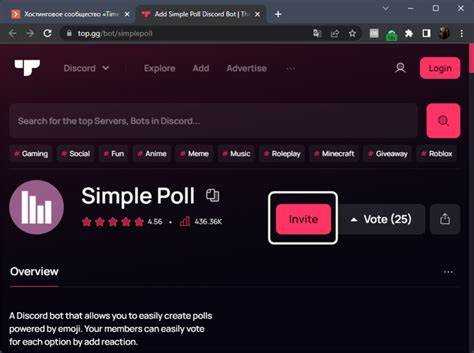
В Discord создайте текстовый канал, нажав правой кнопкой на категорию или сервер и выбрав «Создать канал». Выберите тип «Текстовый», введите понятное название, например, голосование или polls.
Для настройки доступа перейдите в «Настройки канала» → «Права доступа». По умолчанию все участники имеют базовые права. Чтобы ограничить доступ, снимите права «Отправлять сообщения» и «Читать сообщения» для роли @everyone.
Добавьте роли или пользователей, которым разрешено участвовать в голосовании. Для них включите «Читать сообщения» и «Отправлять сообщения». Это позволит контролировать, кто видит и может писать в канале.
Если необходимо, настройте дополнительные права, например, запрет на добавление реакций для определённых ролей, чтобы предотвратить манипуляции с результатами.
Для более удобного управления создайте отдельную категорию для голосований и поместите туда канал. В настройках категории также можно ограничить права, чтобы наследование упростило администрирование.
Как использовать реакции для простого голосования
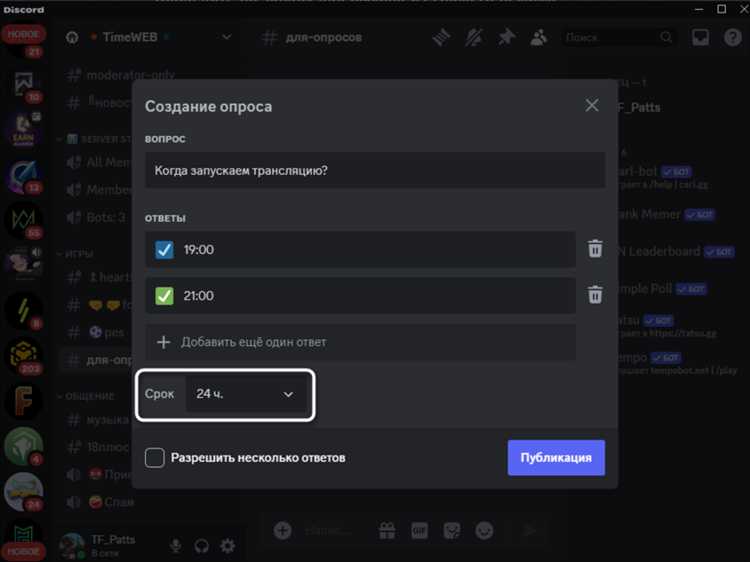
Реакции – самый быстрый способ организовать голосование в Discord без дополнительных ботов или сложных настроек. Для начала создайте сообщение с вопросом или темой для голосования.
Далее добавьте к сообщению эмодзи, соответствующие вариантам ответа. Например, ✅ для «Да», ❌ для «Нет», или числовые эмодзи для нескольких вариантов (1️⃣, 2️⃣, 3️⃣ и т.д.). Используйте только стандартные эмодзи, чтобы они корректно отображались у всех участников.
После публикации сообщения с реакциями, участники кликают по эмодзи, чтобы отдать свой голос. Для точного подсчёта открывайте список реакций под сообщением и считайте уникальных пользователей, исключая бота или автора.
Для контроля голосования установите срок окончания и заранее предупредите участников. По истечении времени можно вручную подсчитать реакции или использовать скрипты для автоматизации.
Учтите, что у каждого пользователя может быть только одна реакция на сообщение, что предотвращает многократное голосование за один вариант.
Такой метод идеально подходит для быстрых опросов и решения небольших вопросов в сообществе без необходимости сложных инструментов.
Как задать правила голосования с помощью бота

Для корректной работы голосования важно чётко определить и запрограммировать правила через бота. Это обеспечивает прозрачность и предотвращает манипуляции.
- Определите тип голосования:
- Открытое – все участники видят голоса.
- Анонимное – голоса скрыты.
- Множественный выбор – разрешено голосовать за несколько вариантов.
- Один выбор – голос разрешён только за один вариант.
- Установите временные рамки:
- Задайте точное время начала и окончания голосования.
- Убедитесь, что бот автоматически закрывает голосование по истечении времени.
- Ограничения по участникам:
- Определите, кто может голосовать (например, только участники с определённой ролью).
- Настройте бот на проверку прав пользователя перед разрешением голоса.
- Запрет на повторное голосование:
- Настройте уникальность голосов по ID пользователя.
- При необходимости разрешите изменение голоса, если бот поддерживает эту функцию.
- Информирование участников:
- Настройте автоматические сообщения от бота с правилами перед началом голосования.
- Отправляйте обновления о статусе голосования и конечных результатах.
- Безопасность и прозрачность:
- Используйте проверенные боты с открытым исходным кодом для надежности.
- Проводите тестирование правил на тестовом канале перед запуском в основной сервер.
Для настройки правил воспользуйтесь командами бота, которые обычно включают параметры для выбора типа голосования, ограничений и времени. Например, команда может выглядеть так: !poll create "Вариант 1" "Вариант 2" --anonymous --duration 1h --role @members.
Как настроить голосование через встроенные команды бота
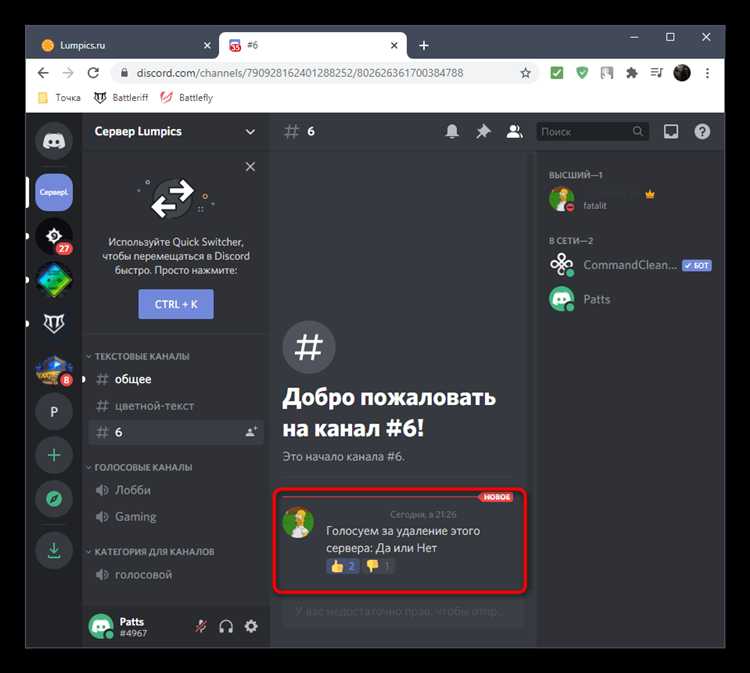
Для создания голосования в Discord с помощью встроенных команд бота необходимо выбрать подходящего бота, поддерживающего эту функцию, например, MEE6, Dyno или Poll Bot. После добавления бота на сервер требуется предоставить ему необходимые права: отправка сообщений, добавление реакций и чтение истории чата.
Запустите команду голосования, используя синтаксис, который поддерживает конкретный бот. Например, в Poll Bot это может быть !poll "Вопрос" "Вариант 1" "Вариант 2". Убедитесь, что варианты разделены кавычками, а количество ответов не превышает ограничение бота (обычно до 9 вариантов).
Некоторые боты позволяют настраивать таймер голосования через дополнительный параметр, например, !poll "Вопрос" "Вариант 1" "Вариант 2" 10m, где 10m – 10 минут. По окончании времени бот автоматически подведет итоги и опубликует результаты.
Чтобы избежать ошибок, проверяйте правильность формата команд и наличие всех обязательных параметров. Рекомендуется тестировать команды в отдельном канале или с ограниченным числом участников перед запуском публичного голосования.
Для управления результатами используйте команды бота для завершения голосования вручную, если это необходимо, а также настройте уведомления, чтобы участники видели прогресс и итог голосования в реальном времени.
Как ограничить повторное голосование участников
Для предотвращения повторного голосования в Discord используйте встроенные реакции и боты с функцией контроля. Самый простой способ – разрешить голосование через реакции на сообщение, где каждое голосование фиксируется по уникальному ID пользователя. Это исключает возможность повторного клика на одну и ту же реакцию.
Если вы используете бота, например, Poll Bot, Reaction Role Bot или собственный скрипт на Discord.js, необходимо внедрить проверку пользователя перед регистрацией голоса. В коде это реализуется через хранение ID участников в массиве или базе данных после первого голосования. При последующих попытках проверить ID и отклонить повторное голосование.
Важно учитывать, что механика реакции Discord не позволяет одному пользователю поставить одинаковый эмодзи дважды на одном сообщении. Это естественная защита. Однако при голосовании через текстовые команды контроль повторных голосов должен выполняться программно.
Для ботов на Discord.js используйте обработчик события ‘messageReactionAdd’ и проверяйте, есть ли ID пользователя в списке уже проголосовавших. Если есть – удаляйте реакцию или отправляйте предупреждение.
В системах с базой данных оптимально сохранять ID пользователей и отметку времени голосования, чтобы дополнительно ограничивать повторные голоса не только по ID, но и по интервалам времени, если это необходимо.
Как просматривать и сохранять результаты голосования
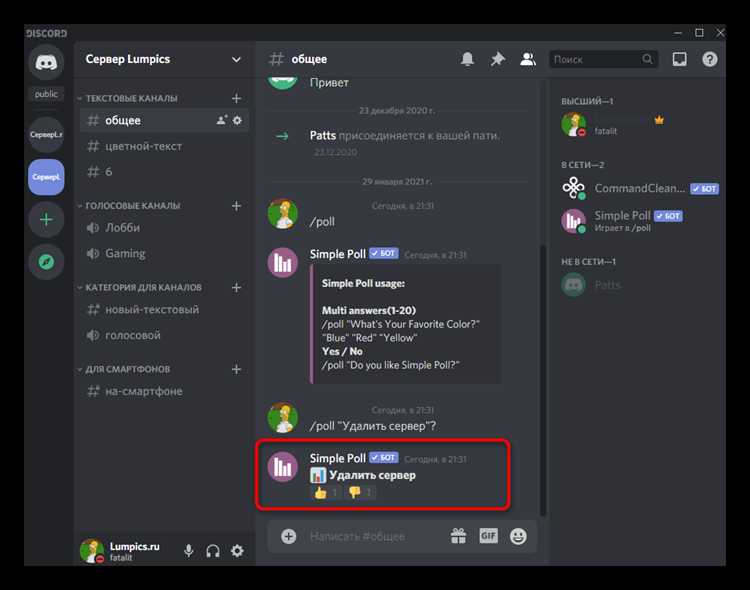
Для просмотра результатов голосования в Discord необходимо перейти к сообщению с опросом. Под каждым вариантом реакции отображается количество проголосовавших. Чтобы увидеть конкретных участников, нажмите на иконку реакции – откроется список пользователей, которые выбрали данный вариант.
Для сохранения результатов достаточно скопировать текст с количеством голосов или сделать скриншот. Для автоматизации можно использовать ботов, которые экспортируют данные в формат CSV или JSON. Это удобно для дальнейшего анализа и архивирования.
Рекомендуется фиксировать результаты сразу после окончания голосования, чтобы избежать потери данных при удалении сообщения или изменении реакции участников.
Как автоматизировать запуск регулярных голосований
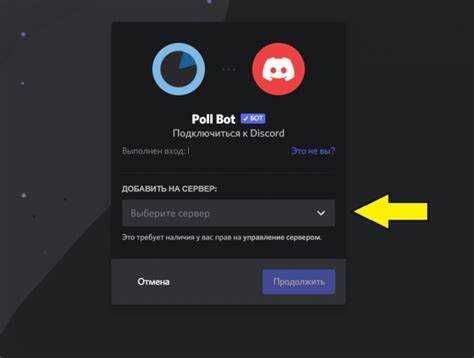
Для автоматизации регулярных голосований в Discord оптимально использовать специализированные боты с функцией планирования задач. Ниже пошаговый алгоритм настройки:
-
Выберите бота с поддержкой команды планировщика (например, MEE6, Poll Bot, YAGPDB или Dyno).
-
Добавьте бота на сервер с правами на отправку сообщений и управление реакциями в нужном канале.
-
Создайте шаблон голосования, указав формулировку вопроса и варианты ответа. У большинства ботов для этого есть команды создания опросов с фиксированным форматом.
-
Настройте расписание через команды планировщика (cron-стиль или встроенный планировщик бота). Пример для MEE6:
!schedule 0 12 * * 1 poll "Ваш вопрос?" "Вариант 1" "Вариант 2"– запустит голосование каждый понедельник в 12:00.
-
Проверьте права бота и убедитесь, что он может добавлять реакции для голосования. Это ключевой момент для автоматизации.
-
Запустите тестовое голосование вручную для проверки правильности настроек.
-
Активируйте расписание и контролируйте регулярность публикаций в течение первых недель.
Для более сложных сценариев можно использовать Discord API и писать собственные скрипты на Python или JavaScript с библиотеками discord.py или discord.js, где можно:
- Автоматически создавать и публиковать сообщения с опросами.
- Добавлять реакции для голосования сразу после публикации.
- Настраивать триггеры по времени с помощью cron-задач или планировщиков внутри кода.
- Логировать результаты и автоматически обрабатывать статистику.
Подытоживая, для большинства задач достаточно настроить одного из популярных ботов с поддержкой планирования, что обеспечит регулярность и снизит ручной труд до нуля.
Вопрос-ответ:
Как в Discord создать простое голосование с несколькими вариантами ответа?
Чтобы сделать голосование в Discord, сначала нужно создать текстовое сообщение с вопросом и перечислить варианты ответов. Затем к каждому варианту добавить уникальную реакцию (эмодзи), чтобы пользователи могли проголосовать, просто нажав на соответствующую реакцию под сообщением.
Можно ли автоматизировать создание голосования в Discord с помощью бота? Если да, как это сделать?
Да, создание голосования можно автоматизировать с помощью специализированных ботов, например, Poll Bot или Simple Poll. Для этого достаточно пригласить бота на сервер, выдать ему необходимые права и вызвать команду, которую поддерживает бот, указывая текст вопроса и варианты ответов. Бот создаст сообщение с реакциями для голосования, а затем соберёт результаты автоматически.
Какие ограничения существуют при создании голосований в Discord через реакции?
При использовании реакций для голосования в Discord есть ограничения на количество доступных эмодзи — максимум 20 реакций на одно сообщение. Кроме того, пользователи могут проголосовать за несколько вариантов, если не настроена специальная блокировка, что может повлиять на честность голосования.
Как узнать результаты голосования в Discord, если оно создано вручную с помощью реакций?
Результаты можно посмотреть, открыв список пользователей, которые поставили каждую реакцию под сообщением. Для этого нужно нажать на эмодзи под вопросом и увидеть количество проголосовавших. Подсчёт придётся делать вручную или с помощью скрипта, если голосование большое.
Какие шаги нужно выполнить, чтобы удалить или завершить голосование в Discord?
Если голосование создано вручную, достаточно удалить сообщение с вопросом, и голосование прекратится. Если используется бот, обычно есть команда для завершения голосования, после которой бот публикует итоговые результаты и блокирует возможность голосовать дальше.